Hvernig á að keyra macOS á Windows 10 með VMware Workstation Player

Ef þú vilt frekar VMware en VirtualBox geturðu búið til macOS Monterey sýndarvél með VMware sem virkar nákvæmlega eins og VirtualBox.

Microsoft gefur ókeypis sýndarvélar sem innihalda Windows 10 Enterprise, Visual Studio 2017 og mörg önnur tól til að stuðla að þróun Universal Windows Platform forrita. Athugaðu að þessi sýndarvél rennur út 15. nóvember 2018.
Þegar þú hleður þróunarumhverfi þínu þarftu að velja á milli VMware, VirtualBox, Hyper-V eða Parallels, allt eftir sýndarvélarhugbúnaðinum sem þú notar. Hver sýndarvél mun vega á bilinu 17-20GB og hafa allt sem þú þarft til að þróa UWP forrit. Þetta felur í sér:
Niðurhalshlekkur: https://developer.microsoft.com/en-us/windows/downloads/virtual-machines
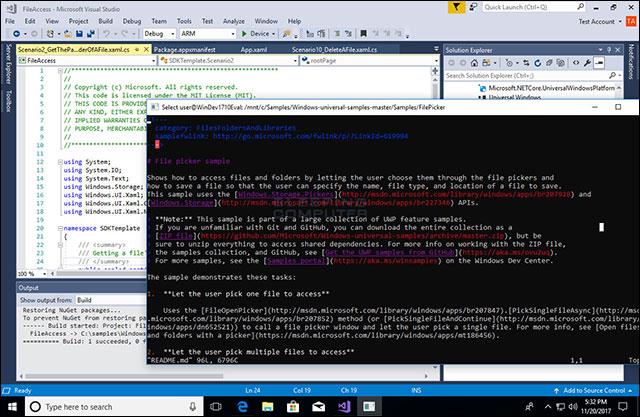
Lærðu hvernig á að þróa UWP forrit
Á niðurhalssíðu VM eru líka mörg sýnishorn, leiðbeiningar og skjöl fyrir þá sem vilja læra hvernig á að þróa forrit á Windows 10. Nema þú hafir keypt leyfi frá VMware, Parallels eða ert að nota Windows 10 Professional, annars notaðu VirtualBox og samsvarandi sýndarvél. Vegna þess að VirtualBox er ókeypis og styður skyndimyndir til að vista netþjónastöðu og endurheimta þegar þörf krefur.
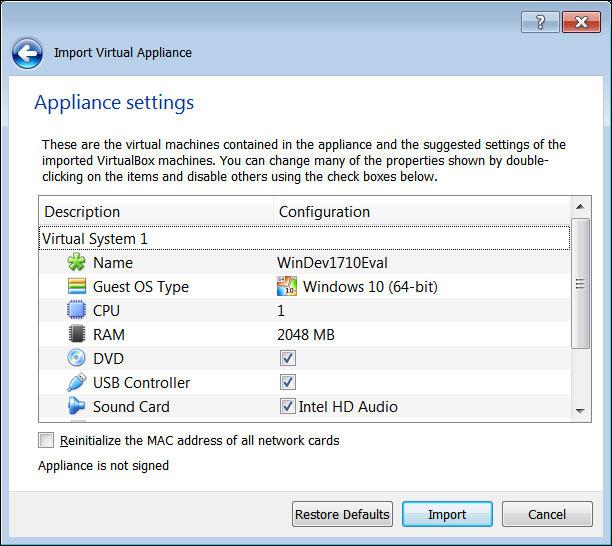
Sjálfgefnar stillingar VirtualBox
Þegar þú setur upp í gegnum VirtualBox þarftu að flytja forritið inn og þegar þú ert beðinn um OVA skrá skaltu benda á skrána sem þú halaðir niður eða dró út. Notaðu bara sjálfgefnar stillingar eins og hér að ofan með viðbótar vinnsluminni ef það er of mikið og smelltu síðan á Flytja inn hnappinn. Þá geturðu byrjað að læra UWP app þróun.
Athugaðu að 15. nóvember 2018 rennur Windows 10 Enterprise út.
Sjá meira: 5 bestu sýndarvélaforritin
Ef þú vilt frekar VMware en VirtualBox geturðu búið til macOS Monterey sýndarvél með VMware sem virkar nákvæmlega eins og VirtualBox.
Í Windows 10, Windows 8.1 og Windows 8 er Client Hyper-V samþætt þannig að þú getur keyrt gestastýrikerfið á sýndarvél. Hyper-V er hypervisor Microsoft á Windows. Það var upphaflega þróað fyrir Windows Server 2008 og stutt síðar Windows stýrikerfi biðlara.
Microsoft gefur ókeypis sýndarvélar sem innihalda Windows 10 Enterprise, Visual Studio 2017 og mörg önnur tól til að stuðla að þróun Universal Windows Platform forrita.
Sandbox er sýndarumhverfi þar sem þú getur sett upp og keyrt ný eða óáreiðanleg forrit án þess að skaða kerfið. Hér eru nokkur af bestu sandkassaforritunum fyrir Windows 10.
Að hafa sýndarvél við höndina getur verið gagnlegt í margvíslegum tilgangi, svo sem að prófa hugbúnað eða lagfæringar í sandkassaumhverfi aðskilið frá aðalstýrikerfinu þínu.
Snjallsímar geta keyrt sýndarvélar. Reyndar eru allir snjallsímar í gangi á einhvers konar sýndarvél.
Þú getur notað útflutnings- og innflutningsvirkni Hyper-V til að klóna sýndarvélar fljótt. Sóttar sýndarvélar er hægt að nota fyrir afrit eða einnig sem leið til að færa sýndarvél á milli Hyper-V gestgjafa.
Checkpoint er öflugur eiginleiki Hyper-V sem gerir það auðvelt að afturkalla allar breytingar á sýndarvél.
Paging er minnisstjórnunarkerfi þar sem tölva getur geymt og sótt gögn úr aukaminni til notkunar í aðalminni.
Widows sýndarvél gerir þér kleift að keyra mörg Windows forrit og hugbúnað. Hins vegar, ef forritið sem þú vilt keyra krefst fullt hestöfl frá Mac, þá mun það valda alvarlegum villum að hafa ekki nóg afl á sýndarvélinni. Í þessu tilviki geturðu notað Boot Camp Assistant. Boot Camp Assistant er tól samþætt af Apple á Mac, sem gerir notendum kleift að tvíræsa Mac með Windows.
Hefur þú einhvern tíma velt því fyrir þér hvort þú getir spilað uppáhalds Android leikina þína á Windows tölvunni þinni með öllum sínum vinnslukrafti? Eða viltu prófa önnur stýrikerfi án þess að eyða Windows stýrikerfinu og öllum dýrmætum gögnum á því?
Kiosk Mode á Windows 10 er stilling til að nota aðeins 1 forrit eða aðgang að 1 vefsíðu með gestanotendum.
Þessi handbók mun sýna þér hvernig á að breyta eða endurheimta sjálfgefna staðsetningu myndavélarrúllu möppunnar í Windows 10.
Breyting á hýsingarskránni getur valdið því að þú getir ekki fengið aðgang að internetinu ef skránni er ekki breytt á réttan hátt. Eftirfarandi grein mun leiða þig til að breyta hýsingarskránni í Windows 10.
Með því að minnka stærð og getu mynda verður auðveldara fyrir þig að deila þeim eða senda þeim til hvers sem er. Sérstaklega á Windows 10 geturðu breytt stærð mynda í hópum með nokkrum einföldum skrefum.
Ef þú þarft ekki að sýna nýlega heimsótta hluti og staði af öryggis- eða persónuverndarástæðum geturðu auðveldlega slökkt á því.
Microsoft hefur nýlega gefið út Windows 10 afmælisuppfærslu með mörgum endurbótum og nýjum eiginleikum. Í þessari nýju uppfærslu muntu sjá miklar breytingar. Frá Windows Ink pennastuðningi til Microsoft Edge vafraviðbótarstuðnings, Start Menu og Cortana hafa einnig verið bætt verulega.
Einn staður til að stjórna mörgum aðgerðum beint á kerfisbakkanum.
Í Windows 10 geturðu hlaðið niður og sett upp hópstefnusniðmát til að stjórna Microsoft Edge stillingum og þessi handbók mun sýna þér ferlið.
Dark Mode er dökkt bakgrunnsviðmót á Windows 10, sem hjálpar tölvunni að spara rafhlöðu og draga úr áhrifum á augu notandans.
Verkefnastikan hefur takmarkað pláss og ef þú vinnur reglulega með mörg forrit gætirðu fljótt orðið uppiskroppa með pláss til að festa fleiri af uppáhaldsforritunum þínum.


















